رفع مشکل کار نکردن Ctrl + Alt + Del در ویندوز ۱۰


اگر بخواهید در ویندوز ۱۰یا ۸ Task Manager را باز کنید، باید از ترکیب دکمه های ctrl + alt + del استفاده کنید. پس از فشردن این دکمه ها پنجره Task Manager در ویندوز باز می شود و می توانید تغییرات مورد نظر خود را اعمال کنید یا سیستم و نرم افزار را آزمایش کنید.
گویا آی تی – متاسفانه، گاهی اوقات نمی توانیم از ctrl + alt + del به منظور باز کردن Task Manager در ویندوز ۱۰ یا ۸ استفاده کنیم. ممکن است ctrl + alt + del پس از نصب یک برنامه third-party یا به روزرسانی سیستم با firmware غیررسمی از کار بیفتد. برنامه های third-party در بخش رجسیتری تغییراتی ایجاد می کنند و مقادیر پیش فرض ctrl + alt + delete را عوض می کنند.
بنابراین برای رفع مشکل باید به بخش رجیستری بروید و مقادیر را به صورت دستی ویرایش کنید. برای اطلاعات بیشتر به راهنمایی های زیر توجه کنید.
رفع مشکل کار نکردن Ctrl + Alt + Del در ویندوز ۱۰
ctrl + alt + del یکی از میانبرهای پر کاربرد ویندوز است و از کار افتادن آن واقعاً مایه دردسر است. به همین دلیل در این مقاله به مشکلات زیر می پردازیم:
ctrl + alt + del باعث هنگ کردن می شود – بسیاری از کابران گزارش داده اند که میانبر ctrl + alt + del باعث هنگ کردن کامپیوتر می شود. این یک مشکل بزرگ است، اما می توانید با استفاده از راهکارهای زیر آن را رفع کنید.
ctrl + alt + del درصفحه لاگین کار نمی کند – طبق گفته کاربران، این میانبر در صفحه لاگین آن ها کار نمی کند. این قضیه معمولاً به برنامه های third-party مربوط است و می توانید با پیدا کردن برنامه مشکل ساز آن را رفع کنید.
ctrl + alt + del در قفل و باز کردن کامپیوتر کار نمی کند – بسیاری از کاربران برای قفل یا باز کردن کامپیوتر از این میانبر استفاده می کنند. به همین خاطر دیگر نمی توانند کامپیوتر خود را قفل یا باز کنند.
ctrl + alt + del در کیبورد لپ تاپ کار نمی کند – این مشکل می تواند کیبورد لپ تاپ را تحت تاثیر قرار دهد و اگر شما نیز با این مشکل رو به رو هستید، می توانید از کیبورد USB استفاده کنید و آن را چک کنید.
ctrl + alt + del به خاطر ویروس کار نمی کند – بعضی وقت ها بدافزارها می توانند باعث از کار افتادن ctrl + alt + del شوند. اگر با این مشکل مواجه هستید، توصیه می کنیم که کامپیوتر خود را با آنتی ویروس اسکن کنید.
راه حل ۱ – از Registry Editor استفاده کنید
۱- دکمه ویندوز + R را همزمان فشار دهید تا Run باز شود.
۲- سپس عبارت regedit را تایپ کنید و Enter کنید یا روی OK کلیک کنید تا وارد Registry Editor شوید.

۳- در سمت چپ به این مسیر بروید
HKEY_CURRENT_USERSoftwareMicrosoftWindowsCurrentVersionPoliciesSystem
۴- اگر مسیر بالا موجود نبود به مسیر زیر بروید
HKEY_CURRENT_USERSoftwareMicrosoftWindowsCurrentVersionPolicies
روی Policies راست کلیک کنید و New>Key را انتخاب کنید. نام Key را System قرار دهید. زمانی که System key را ساختید، وارد آن شوید.

۵- حالا از سمت چپ رجیستری می توانید DisableTaskMgr را پیدا کنید، روی آن دوبار کلیک کنید تا باز شود. اگر این DWORD موجود نیست، در سمت راست کلیک راست کنید و New>DWORD (32-bit) Value را انتخاب کنید. DisableTaskMgr را به عنوان اسم DWORD وارد کنید.

۶- در اینجا باید بدانید که Value 1 به معنی فعال بودن این کلید است و Value 0 باعث غیرفعال شدن Task Manager می شود. مقادیر مورد نظر را وارد کرده و سپس روی OK کلیک کنید.
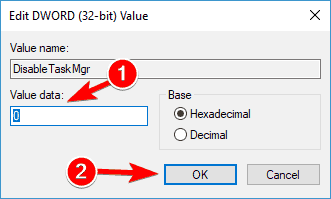
۷- زمانی که مقدار مورد نظر خود را وارد کردید بخش Registry Editor را ببندید و ویندوز ۱۰ یا ۸ خود را ریستارت کنید.
زمانی که کامپیوتر ریستارت شد، می توانید ctrl + alt + del را امتحان کنید.
راه حل ۲ – نصب آخرین به روزرسانی ها
اگر ctrl + alt + del در کامپیوتر شما کار نمی کند، ممکن است به خاطر نبود به روزرسانی ها باشد. باگ های خاصی در ویندوز ظاهر می شوند که باعث ایجاد مشکلات دیگر می شوند. با این حال، می توانید این مشکل را با نصب آخرین به روزرسانی ها حل کنید. برای چک کردن به روزرسانی ها به صورت دستی مراحل زیر را دنبال کنید:
۱- دکمه ویندوز + I را فشار دهید تا Settings باز شود.
۲- زمانی که Settings باز شد، به Update & Security بروید.
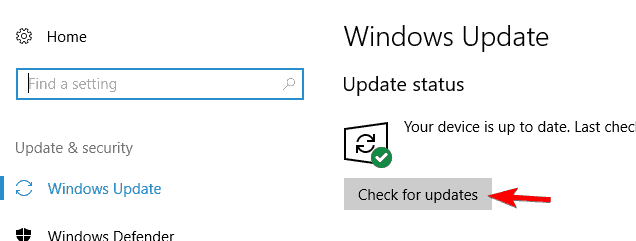
۳- حالا روی دکمه Check for updates کلیک کنید. ویندوز به دنبال به روزرسانی ها می گردد و آن ها را دانلود می کند.

پس از دانلود کردن آخرین به روزرسانی ها، مشکل شما باید رفع شده باشد و میانبر کیبورد دوباره شروع به کار می کند.
راه حل ۳ – کامپیوتر خود را اسکن کنید
برخی کاربران گرازش داده اند که ctrl + alt + del به دلیل وجود بدافزار از کار افتاده است. برای رفع این مشکل، توصیه می شود که کامپیوتر خود را اسکن کنید. کاربران گفته اند که با استفاده از نرم افزارهای آنتی ویروس موفق به رفع مشکل شده اند.
اگر می خواهید که در آینده از مشکل بدافزارها در امان باشید، توصیه می شود که از بیت دیفندر (نرم افزار شماره ۱ دنیا) یا Bullguard استفاده کنید. هر دو این ها آنتی ویروس های خوبی هستند و کامپیوتر شما را در برابر بدافزارها محافظت می کنند.
راه حل ۴ – کیبورد خود را چک کنید
اگر ctrl + alt + del کار نمی کند، ممکن است مشکل از کیبورد شما باشد. برای چک کردن کیبورد می توانید آن را به یک کامپیوتر دیگر وصل کنید. علاوه بر این، می توانید یک کیبورد دیگر به کامپیوتر خود متصل کنید و کارکرد آن را امتحان کنید.
برخی کاربران می گویند که با تعویض کیبورد مشکل را حل کرده اند. طبق گفته آن ها، پس از استفاده از یک کیبورد دیگر دستور ctrl + alt + del شروع به کار کرده است. این یک راهکار غیرمعمول است، اما برای برخی کاربران جواب داده است. بنابراین می توانید آن را امتحان کنید.
راه حل ۵ – HPC Pack مایکروسافت را پاک کنید
بسیاری از کاربران گزارش داده اند که با ctrl + alt + del و LogonUI.exe مشکل دارند. طبق گفته آن ها این مشکل مربوط به HPC Pack مایکروسافت است و به منظرور رفع آن، باید HPC Pack مایکروسافت را از کامپیوتر خود پاک کنید.
زمانی که آن را پاک کردید، به احتمال زیاد مشکل حل می شود و ctrl + alt + del دوباره شروع به کار می کند. در نظر داشته باشید که می توانید از یک uninstaller برای پاک کردن فایل های مربوط به HPC Pack مایکروسافت استفاده کنید. اگر می خواهید این برنامه و فایل های مربوط به آن را به طور کامل حذف کنید، می توانید از IOBit Uninstaller یا Revo Uninstaller یا برنامه های دیگر استفاده کنید. (توجه داشته باشید که این نرم افزارها را حتماً از مراجع معتبر دانلود کنید)
راه حل ۶ – Clean Boot را اجرا کنید
گاهی اوقات برنامه ها و سرویس های third-party می توانند باعث ایجاد اختلال در کامپیوتر شما بشوند. برای پیدا کردن برنامه مشکل ساز، می توانید از Clean boot استفاده کنید. برای این کار مراحل زیر را دنبال کنید:
۱- دکمه ویندوز + R را فشار دهید. عبارت msconfig را تایپ کنید و Enter کنید یا روی OK کلیک کنید.

۲- به تب Services بروید، Hide all Microsoft services را چک کنید و روی Disable all کلیک کنید.
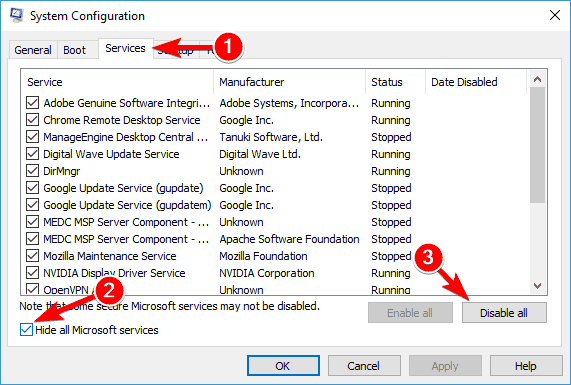
۳- به تب Startup بروید و روی Open Task Manager کلیک کنید.

۴- برنامه های Startup ظاهر می شوند. روی اولین ورودی فهرست راست کلیک کرده و Disable را از منو انتخاب کنید. این مرحله را تکرار کنید تا تمام برنامه های startup غیرفعال شوند.
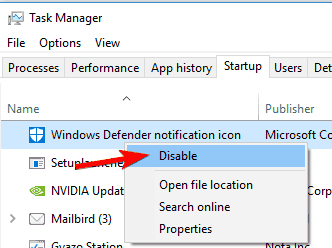
۵- حالا به System Configuration بروید و روی Apply و OK کلیک کنید.
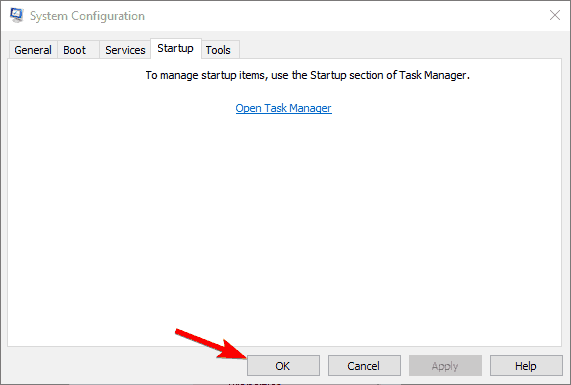
۶- سپس اجازه بدهید که کامپیوتر ریستارت شود.
زمانی که کامپیوتر ریستارت شد، می توانید مشکل را چک کنید. اگر مشکل همچنان وجود داشت، می توانید برنامه ها را یکی یکی فعال کنید تا ببینید کدام برنامه مشکل ساز است. در نظر داشته باشید که پس از فعال کردن هر برنامه باید کامپیوتر را ریستارت کنید تا تغییرات اعمال شوند.
زمانی که برنامه مشکل ساز را پیدا کردید، می توانید آن را از کامپیوتر حذف کنید، آن را به روز کنید یا به صورت غیر فعال نگه دارید.
امیدواریم که راهکارهای بالا به منظور رفع مشکل کار نکردن Ctrl + Alt + Del در ویندوز ۱۰ به شما کمک کنند. اگر شما راه حل دیگری می شناسید، لطفاً در بخش نظرات با ما در میان بگذارید.
